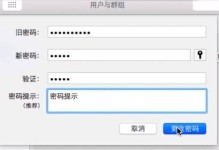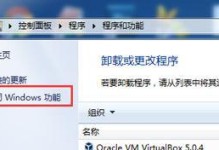在现如今的科技时代,电脑已经成为了我们生活和工作中不可或缺的一部分。然而,当我们需要更换操作系统或修复电脑时,往往需要借助U盘来进行启动装系统的操作。对于新手来说,可能会感到十分困惑和无从下手。本文将详细介绍如何利用U盘轻松启动装系统的方法,并带你一步步完成操作。
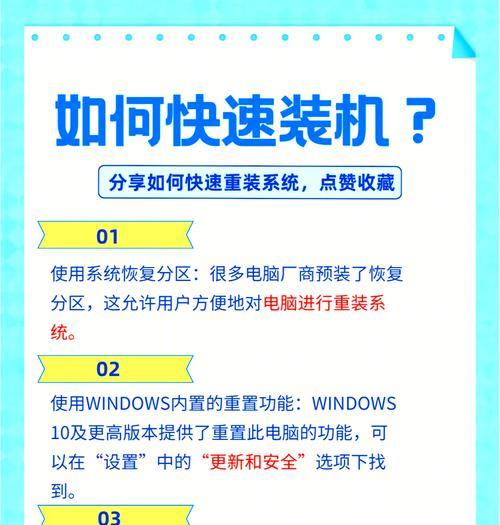
一:选择合适的U盘
内容1:我们需要选择一款合适的U盘来进行启动装系统的操作。最好选择容量大于8GB的U盘,并确保它是空白的,因为在启动装系统的过程中会将U盘上的所有数据清空。
二:准备启动镜像文件
内容2:接下来,我们需要准备一个正确的启动镜像文件,它包含了安装系统所需的文件和程序。可以从官方网站或可信赖的下载站点上下载最新版本的操作系统镜像文件,并确保它与你所需安装的系统版本相匹配。
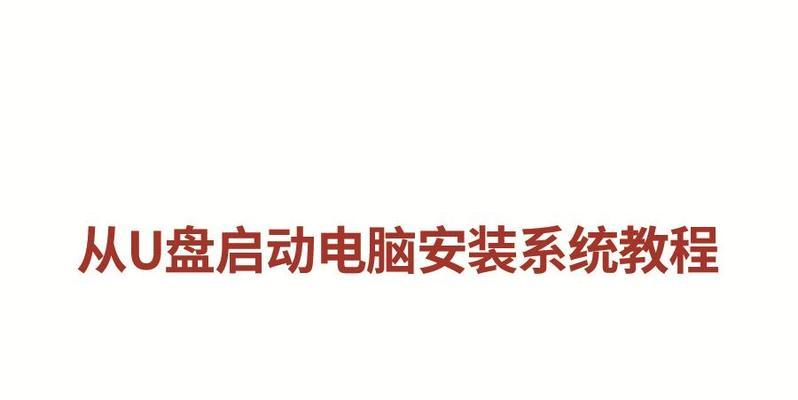
三:制作U盘启动盘
内容3:现在,我们开始制作U盘启动盘。插入U盘到电脑的USB接口,然后打开一个U盘启动盘制作工具,如Rufus等。选择刚刚下载好的启动镜像文件,并按照软件界面上的提示进行操作,等待制作完成。
四:设置BIOS启动顺序
内容4:在制作完成后,我们需要进入电脑的BIOS界面,将U盘设置为第一启动选项。重启电脑时,按下对应键(通常是Del、F2或F12)进入BIOS设置界面,找到引导选项或启动选项,并将U盘移动到第一位。
五:保存设置并重启电脑
内容5:在设置好BIOS启动顺序后,保存设置并重启电脑。电脑重新启动时会自动从U盘中读取启动文件,并进入安装系统的界面。
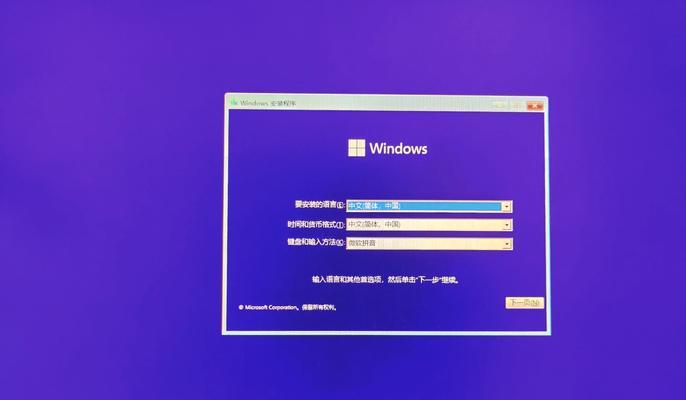
六:选择安装语言和时区
内容6:在进入安装系统的界面后,我们需要选择合适的安装语言和时区。根据自己的需求进行选择,并点击下一步继续。
七:接受用户协议
内容7:在继续安装之前,我们需要接受操作系统的用户协议。认真阅读用户协议,并选择“同意”选项。
八:选择安装类型和磁盘分区
内容8:根据自己的需求,选择适合的安装类型和磁盘分区方式。通常有两种选项:新建一个分区或使用整个磁盘空间进行安装。
九:开始安装系统
内容9:在完成磁盘分区后,点击“下一步”开始安装系统。系统会自动将所需的文件复制到电脑的硬盘上,并进行相关配置。
十:等待安装完成
内容10:安装过程会需要一些时间,请耐心等待直至安装完成。期间请勿关闭电脑或拔出U盘。
十一:设置个人信息和密码
内容11:在安装完成后,系统将要求我们设置个人信息和密码。根据提示进行操作,并确保密码安全可靠。
十二:更新驱动和系统补丁
内容12:安装完成后,我们需要及时更新驱动程序和系统补丁,以确保电脑的稳定性和安全性。可以通过操作系统自带的更新工具或官方网站进行更新。
十三:安装常用软件
内容13:在驱动和系统补丁更新完毕后,我们可以根据自己的需求安装一些常用的软件,如浏览器、办公软件等,以便日常使用。
十四:备份重要数据
内容14:完成系统安装和软件设置后,我们建议及时备份重要的个人数据,以防止意外数据丢失或电脑故障。
十五:享受新系统带来的便利
内容15:现在,你可以轻松地享受全新系统带来的便利和功能了!无论是工作还是娱乐,新的操作系统将为你带来更好的体验。
通过本文的教程,我们学会了如何利用U盘进行启动装系统的操作。只要按照步骤进行,即使是新手也能轻松完成。希望这篇文章能够帮助到需要的读者,让他们能够快速掌握这一技巧,并顺利完成U盘启动装系统的操作。